如何在Excel中的圆环图添加引导线?
有时,当您在圆环图中显示数据标签时,您希望同时为这些标签添加引导线,如下方截图所示。然而,在Excel中,圆环图并不支持引导线功能。但在这里我可以告诉您一个技巧,来为Excel中的圆环图添加引导线。

 为圆环图添加引导线
为圆环图添加引导线
我们知道,饼图有引导线,所以您只需在Excel中将饼图和圆环图组合在一起即可。
1. 选择数据并点击 插入 > 其他图表 > 圆环图。

在Excel 2013中,点击 插入 > 插入饼图或圆环图 > 圆环图。
2. 再次选择您的原始数据,并通过同时按下 Ctrl + C 复制它,然后点击已插入的圆环图,接着转到 点击 开始 > 粘贴 > 选择性粘贴。请参见截图:
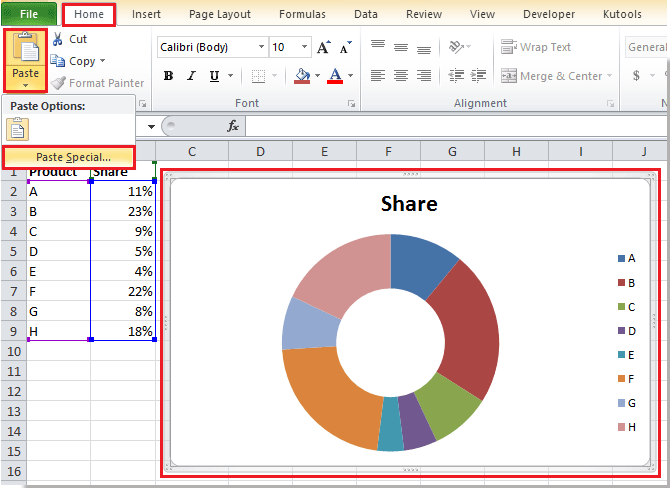
3. 在“选择性粘贴”对话框中,勾选 添加单元格为 部分中的 新序列,然后同时勾选 首行中的系列名称 和 首列中的类别(X标签) 复选框。

4. 单击 确定 关闭对话框。然后仅选择外部的圆环图,右键单击并从上下文菜单中选择 更改系列图表类型。请参见截图:
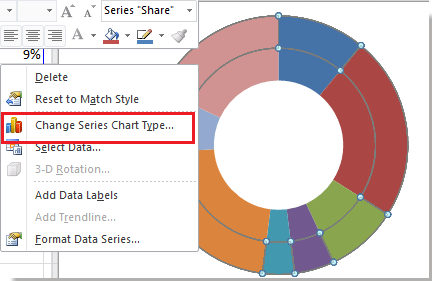
5. 在“更改图表类型”对话框中,点击 饼图 > 饼图。请参见截图:
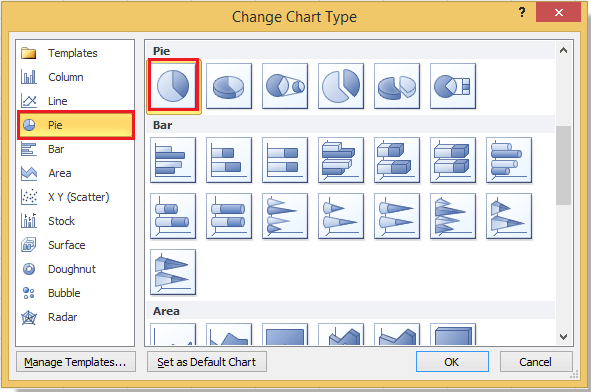
在Excel 2013中,在 所有图表 选项卡下,点击左侧的 组合 图表,然后选择一个系列并将其图表类型更改为饼图。请参见截图:
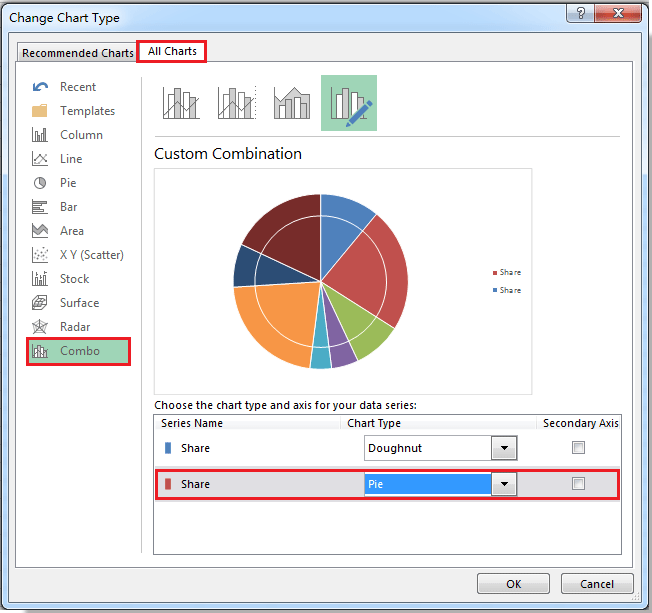
6. 单击 确定。然后仅选择饼图,右键单击并从上下文菜单中选择 添加数据标签。请参见截图:
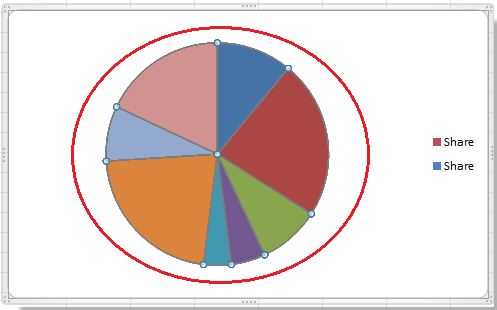 |
 |
7. 现在您可以看到数据标签已经添加到了饼图中,只需将标签拖动到饼图外部,您就可以看到引导线出现了。
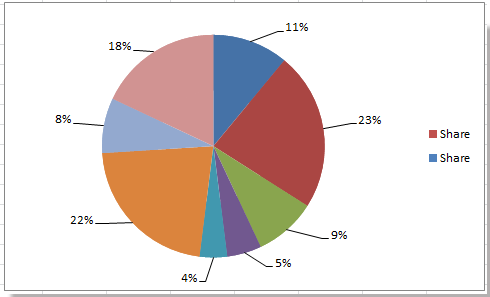
8. 现在仅选择饼图部分,右键单击并从上下文菜单中选择 设置数据系列格式。

9. 在设置数据系列格式对话框中,点击 填充 > 无填充,然后点击 边框线条 > 无线条,最后点击 关闭 按钮退出此对话框。请参见截图:
 |
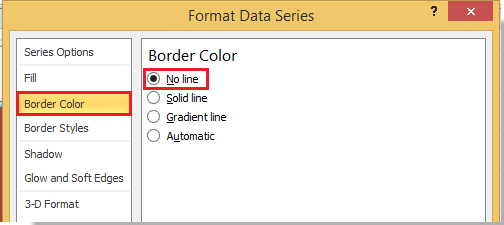 |
在Excel 2013中,在“ 设置数据系列格式”窗格中,点击 填充与线条 选项卡,并勾选 无填充 和 无线条。
10. 现在删除不需要的图例。这样就创建了带有引导线的圆环图。

如果您想更改引导线的颜色,可以阅读这篇文章 如何格式化引导线。
相关文章:
最佳Office办公效率工具
| 🤖 | Kutools AI 助手:以智能执行为基础,彻底革新数据分析 |代码生成 |自定义公式创建|数据分析与图表生成 |调用Kutools函数…… |
| 热门功能:查找、选中项的背景色或标记重复项 | 删除空行 | 合并列或单元格且不丢失数据 | 四舍五入…… | |
| 高级LOOKUP:多条件VLookup|多值VLookup|多表查找|模糊查找…… | |
| 高级下拉列表:快速创建下拉列表 |依赖下拉列表 | 多选下拉列表…… | |
| 列管理器: 添加指定数量的列 | 移动列 | 切换隐藏列的可见状态 | 比较区域与列…… | |
| 特色功能:网格聚焦 |设计视图 | 增强编辑栏 | 工作簿及工作表管理器 | 资源库(自动文本) | 日期提取 | 合并数据 | 加密/解密单元格 | 按名单发送电子邮件 | 超级筛选 | 特殊筛选(筛选粗体/倾斜/删除线等)…… | |
| 15大工具集:12项 文本工具(添加文本、删除特定字符等)|50+种 图表 类型(甘特图等)|40+实用 公式(基于生日计算年龄等)|19项 插入工具(插入二维码、从路径插入图片等)|12项 转换工具(小写金额转大写、汇率转换等)|7项 合并与分割工具(高级合并行、分割单元格等)| …… |
通过Kutools for Excel提升您的Excel技能,体验前所未有的高效办公。 Kutools for Excel提供300多项高级功能,助您提升效率并节省时间。 点击此处获取您最需要的功能……
Office Tab为Office带来多标签界面,让您的工作更加轻松
- 支持在Word、Excel、PowerPoint中进行多标签编辑与阅读。
- 在同一个窗口的新标签页中打开和创建多个文档,而不是分多个窗口。
- 可提升50%的工作效率,每天为您减少数百次鼠标点击!
所有Kutools加载项,一键安装
Kutools for Office套件包含Excel、Word、Outlook和PowerPoint的插件,以及Office Tab Pro,非常适合跨Office应用团队使用。
- 全能套装——Excel、Word、Outlook和PowerPoint插件+Office Tab Pro
- 单一安装包、单一授权——数分钟即可完成设置(支持MSI)
- 协同更高效——提升Office应用间的整体工作效率
- 30天全功能试用——无需注册,无需信用卡
- 超高性价比——比单独购买更实惠